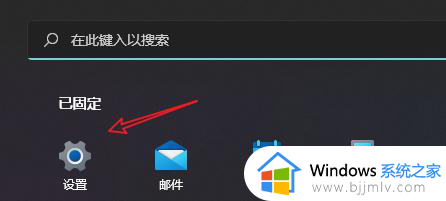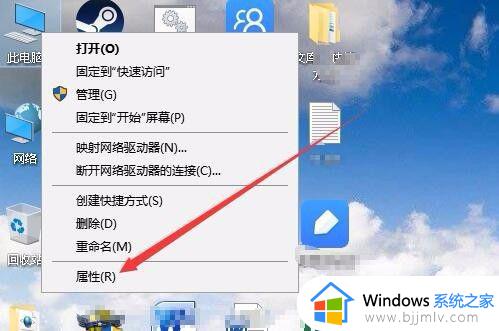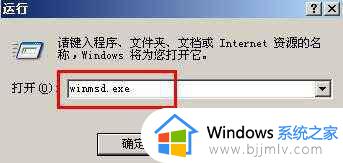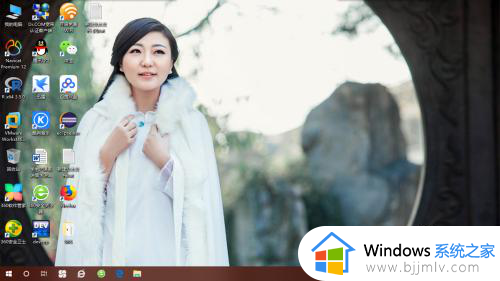如何判断电脑是32位还是62位?电脑是32位还是62位从哪查看
在微软官方发布的众多windows系统版本中,存在有32位和62位可供用户的选择,当然大部分用户在电脑硬件配置正常水准的情况下,也会选择运算速度和系统优化方面更好的64位版本,可是如何判断电脑是32位还是62位?以下就是小编教大家的电脑是32位还是62位从哪查看相关内容。
具体方法如下:
1.电脑开机,进入电脑桌面后,点击电脑桌面左下角的开始按钮,进入电脑的开始菜单页面。
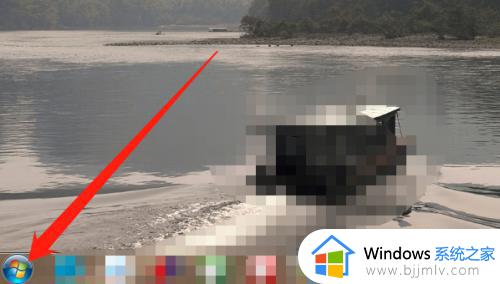
2.进入开始菜单页面后,在开始菜单中点击“控制面板”一栏,进入电脑的控制面板页面。
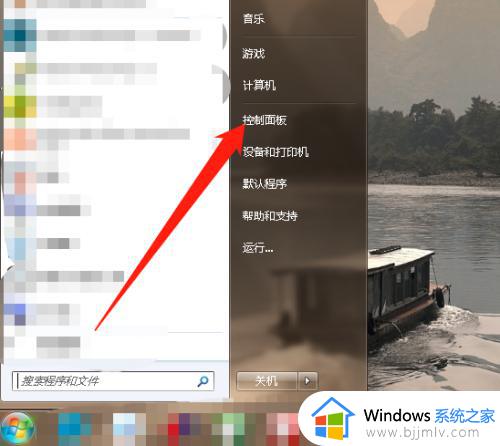
3.进入电脑的控制面板页面后,在电脑的控制面板设置页面中点击系统和安全,进入电脑的系统与安全页面。
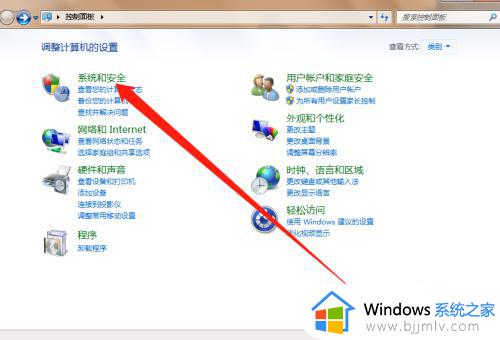
4.在电脑的系统与安全页面中,点击如下图箭头所指的系统或者点击系统板块下方的任意内容。进入电脑的系统详情页面。
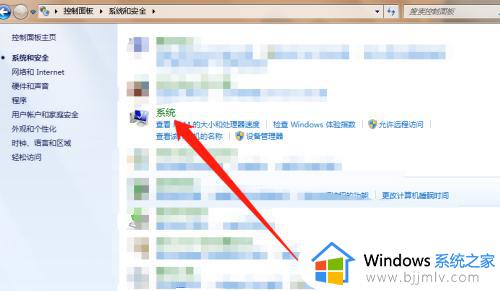
5.在电脑的系统详情页面,找到系统类型一栏。在系统类型后方就会显示我们电脑的系统是**位操作系统,这样就可以知道我们的电脑是32位还是64位了。
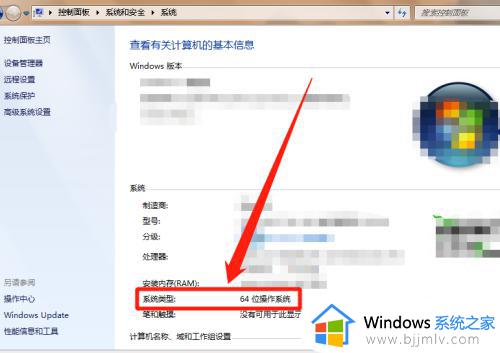
6.除了上述方法,我们还可以在开始菜单栏中点击计算机。再点击鼠标右键,在菜单栏中点击属性,可以直接进入电脑的系统详情页面,找到系统类型就可以查看电脑是32位还是64位了。
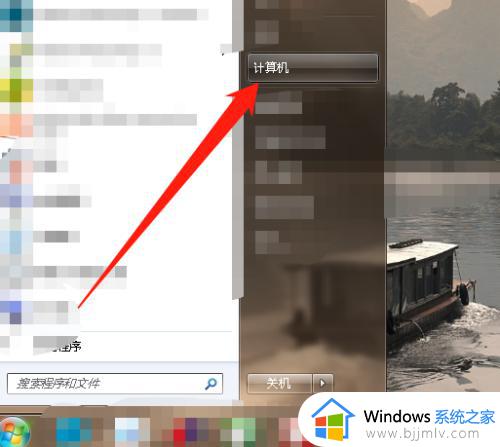
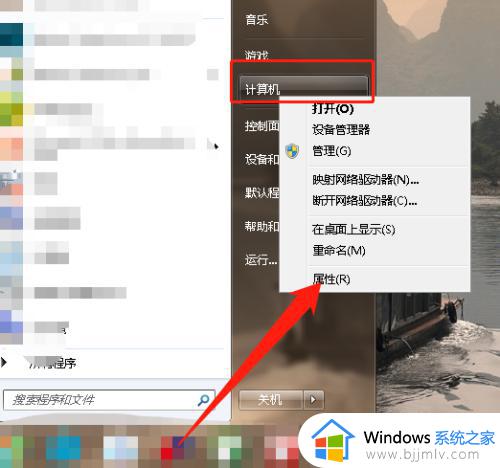
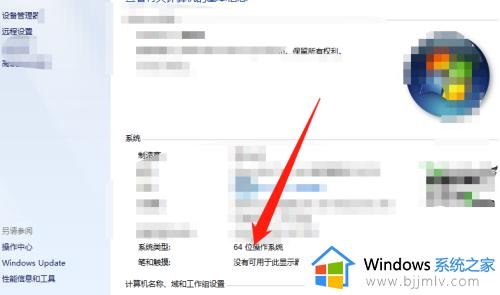
以上就是小编带来的电脑是32位还是62位从哪查看相关内容了,还有不清楚的用户就可以参考一下小编的步骤进行操作,希望本文能够对大家有所帮助。